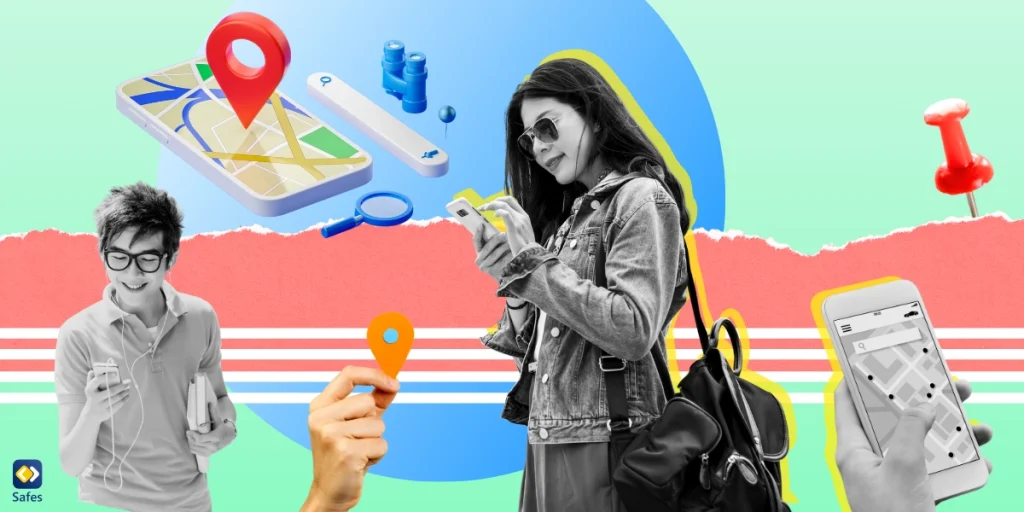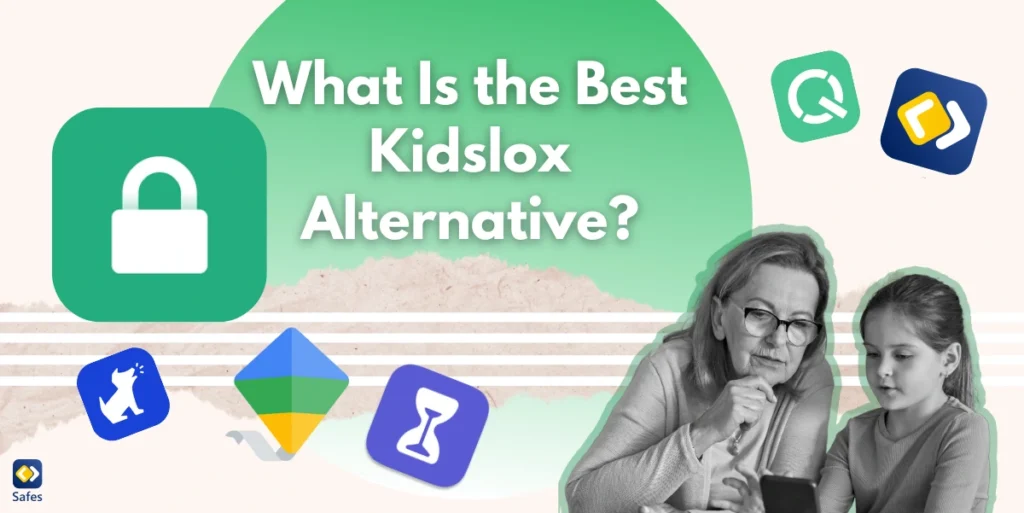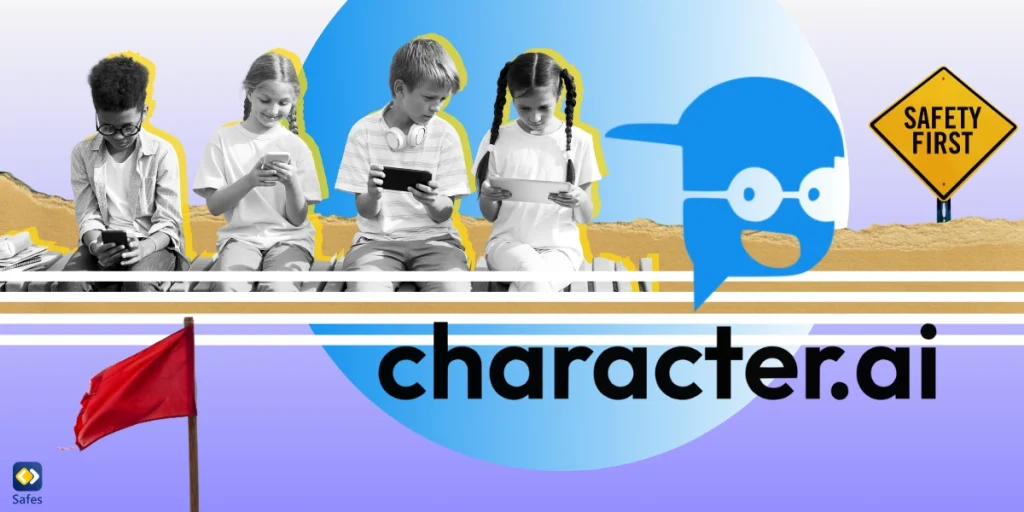In diesem digitalen Zeitalter ist es einfacher denn je geworden, mit unseren Lieben in Verbindung zu bleiben. Aber wie sieht es mit der Sicherheit unserer Kinder aus, wenn sie unterwegs sind? Wenn Sie Ihren Standort mit Ihrem Kind teilen, können Sie und Ihr Kind beruhigt sein. Unabhängig davon, ob Sie ein Android-Gerät oder ein iPhone verwenden, gibt es einfache Methoden, um Ihren Standort effektiv zu teilen.
Download and Start Your Free Trial of the Safes Parental Control App
Es ist normal, dass sowohl Eltern als auch Kinder Bedenken und Ängste in Bezug auf die Standortfreigabe haben. Sie können von dem Komfort profitieren, den die Technologie bietet, um Standorte einfach zu teilen, z. B. Google Maps auf Android und Find My- und Familienfreigabe auf dem iPhone. Lesen Sie weiter, um zu erfahren, wie Sie diese Apps verwenden können, um die Sicherheit Ihrer Kinder zu gewährleisten, wenn sie nicht in der Nähe sind.
Warum ist es wichtig, meinen Standort sofort mit meinem Kind zu teilen?
Wenn Sie Ihren Standort mit Ihrem Kind teilen, geht es nicht nur darum, es im Auge zu behalten. Es geht darum, Vertrauen zu schaffen und ihre Sicherheit zu gewährleisten. Wenn Sie wissen, wo sie sich befinden, können Sie in Notfällen Hilfe anbieten und ihre Bewegungen verfolgen, um sicherzustellen, dass sie ihr Ziel sicher erreichen. Sowohl Android- als auch iOS-Geräte verfügen über integrierte Funktionen, die eine einfache Standortfreigabe ermöglichen.
Es kommt auch darauf an, die Sicherheit und Privatsphäre Ihrer Kinder in den Vordergrund zu stellen.
Es ist zwar verlockend zu denken: „Wie kann ich den Standort meines Kindes verfolgen, ohne dass es es weiß?ist es entscheidend, ein Gleichgewicht zwischen Aufsicht und Vertrauen zu finden. Verwenden Sie die Standortfreigabe als Sicherheitsinstrument und nicht als Überwachungsinstrument. Sie können ein offenes und ehrliches Gespräch darüber führen, warum Sie Ihren Standort teilen möchten, und auf alle Bedenken eingehen, die sie möglicherweise haben.
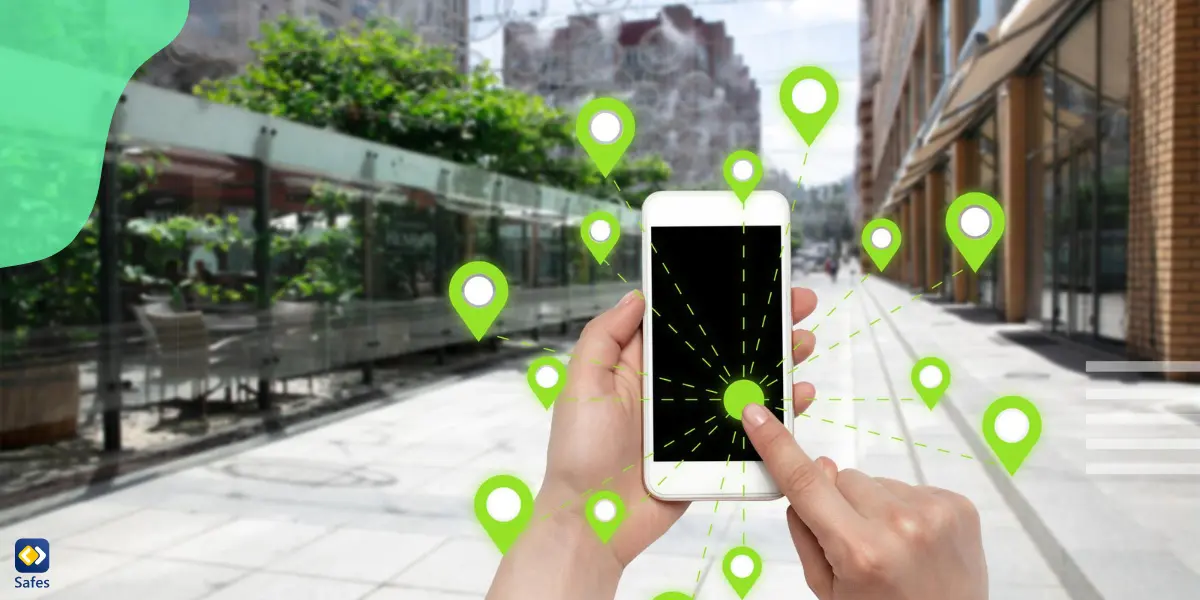
Wie teile ich den Standort mit Android?
Die Funktionen zur Standortfreigabe in der Android-Familie sind unkompliziert. Android verwendet Google-Funktionen zur Standortfreigabe, z. B. Google Maps und Family Link. Sie können also sicher sein, dass Ihre Daten und Ihre Privatsphäre nicht missbraucht werden. Hier ist eine einfache Anleitung, um Ihnen den Einstieg zu erleichtern:
Google Maps
So können Sie Ihren Standort mithilfe von Google Maps mit Ihrem Kind teilen:
- Öffnen Sie Google Maps: Starten Sie die Google Maps App auf Ihrem Android-Gerät. Sie befindet sich normalerweise auf Ihrem Startbildschirm oder im App-Drawer.
- Anmelden: Vergewissern Sie sich, dass Sie in Ihrem Google-Konto angemeldet sind. Dadurch wird sichergestellt, dass Ihre Standortfreigabe geräteübergreifend synchronisiert wird.
- Menü aufrufen: Tippen Sie auf die drei horizontalen Linien in der oberen linken Ecke des Bildschirms, um auf das Menü zuzugreifen.
- Wählen Sie „Standortfreigabe“: Scrollen Sie im Menü nach unten und tippen Sie auf „Standortfreigabe“.
- Kontakt auswählen: Wählen Sie den Kontakt aus, mit dem Sie Ihren Standort teilen möchten. Wenn es sich um Ihr Kind handelt, wählen Sie seine Kontaktdaten aus.
- Dauer festlegen: Entscheiden Sie, wie lange Sie Ihren Standort teilen möchten. Sie können die Anzahl der Stunden wählen.
- Teilen: Tippen Sie auf die Schaltfläche „Teilen“. Google Maps sendet eine Einladung an den ausgewählten Kontakt, sodass dieser Ihren Standort in Echtzeit anzeigen kann.
- Überprüfen und anpassen: Überprüfen Sie regelmäßig Ihre Einstellungen für die Standortfreigabe, um sicherzustellen, dass sie weiterhin Ihren Präferenzen entsprechen. Sie können die Freigabe Ihres Standorts jederzeit anpassen oder beenden.
Familien-Link
Wenn Sie Family Link verwenden, um das Gerät Ihres Kindes zu verwalten, können Sie über diese Funktion auch Ihren Standort freigeben. Und so geht’s:
- Starten Sie die Family Link App auf Ihrem Android-Gerät.
- Wählen Sie das Konto Ihres Kindes aus der Liste der verknüpften Konten aus.
- Tippen Sie im Menü auf „Standort“, um auf die Standorteinstellungen für das Gerät Ihres Kindes zuzugreifen.
- Schalten Sie den Schalter um, um die Standortfreigabe für Ihr Kind zu aktivieren.
- Überprüfen Sie und passen Sie die Einstellungen für die Standortfreigabe in der Family Link App regelmäßig an, um sicherzustellen, dass sie deinen Anforderungen entsprechen.
Welche Möglichkeiten gibt es, Ihre Standorte auf dem iPhone zu senden?
Für die Standortfreigabe auf dem iPhone stehen verschiedene Optionen zur Verfügung. Hier ist ein Leitfaden, der die einfachen, aber effektiven Möglichkeiten beschreibt, dies zu tun.
Meldungen
Starten Sie die Nachrichten-App auf Ihrem iPhone. Es ist das grüne Sprechblasensymbol, das normalerweise auf Ihrem Startbildschirm zu finden ist.
- Starten Sie eine neue Unterhaltung oder öffnen Sie eine vorhandene Unterhaltung mit dem Kontakt, mit dem Sie Ihren Standort teilen möchten. Dies könnte der Kontakt Ihres Kindes sein.
- Tippen Sie auf das „i“-Symbol in der oberen rechten Ecke des Nachrichtenverlaufs, um auf zusätzliche Optionen für den Kontakt zuzugreifen.
- Wählen Sie auf dem Bildschirm mit den Kontaktdetails die Option „Meinen Standort teilen“ aus.
- Wählen Sie die Dauer für die Freigabe Ihres Standorts aus. Sie können zwischen Optionen wie einer Stunde, bis zum Ende des Tages oder auf unbestimmte Zeit wählen.
- Tippen Sie auf die gewünschte Dauer, und Ihr Standort wird sofort über Nachrichten mit dem ausgewählten Kontakt geteilt.
Find My
- Starten Sie die App „Find My?“ auf Ihrem iPhone. Es wird durch ein grünes Symbol mit einem Radarsymbol dargestellt.
- Tippen Sie auf die Registerkarte „Meinen Standort teilen“ am unteren Rand des Bildschirms.
- Wählen Sie den Kontakt aus, mit dem Sie Ihren Standort teilen möchten. Dies könnte der Kontakt Ihres Kindes sein.
- Ähnlich wie bei „Nachrichten“ wählst du aus, wie lange du deinen Standort teilen möchtest.
- Bestätigen Sie Ihre Auswahl und Ihr Standort wird über die App „Wo ist?“ mit dem ausgewählten Kontakt geteilt.
Familienfreigabe
iPhone-Benutzer greifen auf eine bestimmte Familienstandortfreigabe zu und bieten ihnen eine bequeme Möglichkeit, Standorte mit Familienmitgliedern zu teilen. Diese Funktion ermöglicht es Ihnen, Einkäufe, Abonnements und Standorte zu teilen, die irgendwie als iPhone-Kindersicherung dienen. So richten Sie die Familienfreigabe ein:
- Navigieren Sie auf dem Startbildschirm Ihres iPhones zu „Einstellungen“.
- Suchen Sie Ihren Namen und tippen Sie oben im Menü „Einstellungen“ darauf.
- Wählen Sie „Familienfreigabe“ und tippen Sie auf „Familie einrichten“, falls Sie dies noch nicht getan haben.
- Folgen Sie den Anweisungen, um Ihr Kind zu Ihrer Familienfreigabegruppe hinzuzufügen.
- Stellen Sie sicher, dass die Standortfreigabe für Ihre Familiengruppe aktiviert ist.

Ist es sicher, Standorte online zu teilen?
Um zu erörtern, ob es sicher ist, Standorte online zu teilen, können wir uns auf eine Studie einer Gruppe von Fachleuten beziehen, zu der auch Janice Tsai gehört. In diesem Artikel mit dem Titel „Technologien für die Standortfreigabe: Datenschutzrisiken und -kontrollen“ werden die Bedenken von Telefonbenutzern hinsichtlich ihrer Privatsphäre beim Freigeben von Standorten erörtert. Sie sind im Allgemeinen der Meinung, dass die Risiken der Standortfreigabe die Vorteile überwiegen, und machen sich Sorgen, ihren Wohnort preiszugeben oder gestalkt zu werden.
Alles in allem kann das Teilen Ihres Standorts in verschiedenen Apps Bedenken hinsichtlich des Datenschutzes und der Sicherheit aufwerfen. Obwohl viele Apps Funktionen zur Standortfreigabe anbieten, ist es wichtig, die damit verbundenen potenziellen Risiken zu berücksichtigen. Daher können Sie jederzeit die integrierten Funktionen zur Standortfreigabe auf Ihren Mobiltelefonen verwenden. Wenn Sie andere Apps bevorzugen, die eine größere Auswahl an Optionen bieten, müssen Sie außerdem Folgendes berücksichtigen:
- Bewerten Sie die von der App angebotenen Datenschutzeinstellungen.
- Stellen Sie sicher, dass Sie die Möglichkeit haben, zu kontrollieren, wer wie lange auf Ihren Standort zugreifen kann.
- Lesen Sie die Datenschutzrichtlinie der App, um zu verstehen, wie Ihre Standortdaten verwendet und an Dritte weitergegeben werden.
- Suchen Sie nach Apps, die Sicherheitsmaßnahmen priorisieren, z. B. die Verschlüsselung von Standortdaten während der Übertragung und Speicherung.
- Aktualisieren Sie die App regelmäßig, um sicherzustellen, dass Sie über die neuesten Sicherheitspatches und -funktionen verfügen.
- Wählen Sie Apps von seriösen Entwicklern und laden Sie sie aus offiziellen App-Stores herunter, um das Risiko des Herunterladens bösartiger Software zu verringern.
- Lesen Sie Rezensionen und Bewertungen von anderen Benutzern, um die Vertrauenswürdigkeit und Zuverlässigkeit der App zu beurteilen.
- Informieren Sie sich und Ihre Kinder über die potenziellen Risiken der Weitergabe von Standortinformationen und erfahren Sie mehr über Tipps zur Online-Sicherheit.
Wenn es darum geht, die Online-Sicherheit Ihres Kindes zu gewährleisten, ist Safes eine Kindersicherungs-App, die sich auszeichnet. Safes bietet robuste Funktionen zum Schutz von Kindern in der digitalen Welt, einschließlich der sicheren Standortfreigabe. Mit Safes können Eltern:
- Teilen Sie ihren Standort in Echtzeit mit ihren Kindern und geben Sie ihnen die Gewissheit, dass sie wissen, wo sie sich befinden.
- Richten Sie Geofences ein und erhalten Sie Warnungen, wenn Ihr Kind bestimmte Bereiche betritt oder verlässt, um die Sicherheit und Überwachung zu erhöhen.
- Überwachen und verwalten Sie die Online-Aktivitäten Ihres Kindes, einschließlich App-Nutzung, Surfen im Internet und Bildschirmzeitbeschränkungen.
Wenn Sie also auf der Suche nach der besten Standortverfolgungs-App für Eltern sind, ist Safes genau das Richtige für Sie! Diese App stellt die Sicherheit und das Wohlergehen von Kindern in den Vordergrund. Mit Safes können Eltern ihre Kinder selbstbewusst zum Erkunden und Lernen befähigen und gleichzeitig sicherstellen, dass sie online sicher bleiben.
Schlusswort
Das Teilen Ihres Standorts mit Ihrem Kind ist eine moderne Möglichkeit, in Verbindung zu bleiben und seine Sicherheit zu gewährleisten. Durch die Verwendung integrierter Funktionen, wie z. B. die Standortfreigabe auf dem iPhone oder die Standortfreigabe auf Google, können Sie den Aufenthaltsort Ihres Kindes leicht verfolgen und gleichzeitig seine Privatsphäre und Autonomie respektieren. Denken Sie daran, offene Kommunikation, gegenseitiges Einverständnis und Sicherheit jederzeit zu priorisieren.
Warten Sie nicht länger! Laden Sie Safes für Android oder iOS herunter und überwachen Sie die Online-Aktivitäten Ihres Kindes, um sicherzustellen, dass es sicher und gesund ist. Verpassen Sie nicht unsere kostenlose Testversion, um zuerst die Funktionalität der App zu überprüfen!
Your Child’s Online Safety Starts Here
Every parent today needs a solution to manage screen time and keep their child safe online.
Without the right tools, digital risks and excessive screen time can impact children's well-being. Safes helps parents set healthy boundaries, monitor activity, and protect kids from online dangers—all with an easy-to-use app.
Take control of your child’s digital world. Learn more about Safes or download the app to start your free trial today!